Page 1

Телефон Режим работы Интернет
Россия 8-800-200-7676
Беларусь 8-820-0071-1111
Латвия 8-0003-271
Литва 8-800-30-800
Эстония 800-9990
Украина 0-800-303-000
8-8000-805-805
Казахстан
(для мобильных
Кыргызстан
Узбекистан
телефонов)
8-0000-710-005 КруглосуточноТаджикистан
2255
Круглосуточно
8:00 - 21:00 (Пн.-Пят.)
9:00 - 18:00 (Суб., Вс.)
9:00 - 20:00 (Пн.-Пят.)
9:00 - 18:00 (Суб.)
http://www.lg.com
PУССКИЙ
УКРАЇНСЬКА
Қазақша
ENGLISH
Руководство пользователя
LG-E400
P/N : MFL67521021 (1.0) www.lg.com
Z.O.02.0561
Page 2
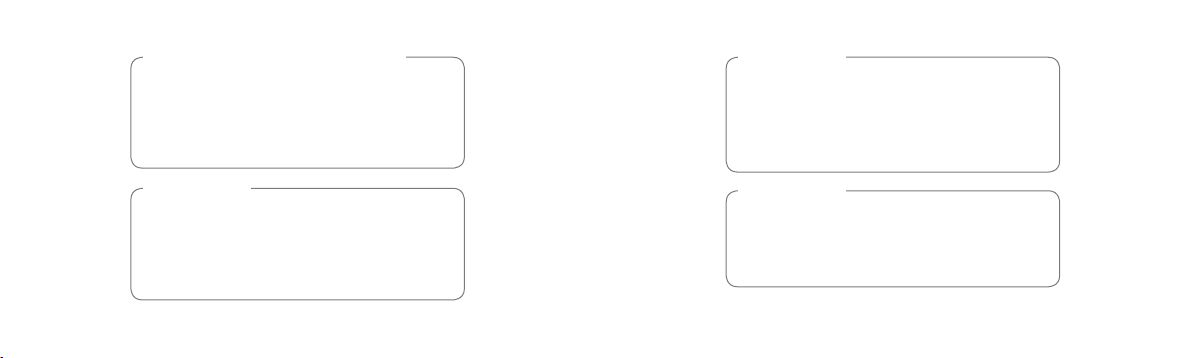
WiFi (беспроводная локальная сеть)
Это оборудование может использоваться во всех
европейских странах.
В странах ЕС WLAN может использоваться без
ограничений в зданиях. Его использование за
пределами зданий запрещено в России, на Украине и
во Франции.
Wi-Fi (WLAN)
Цим пристроєм можна користуватися в усіх країнах
Європи.
У ЄС бездротові мережі (WLAN) можна
використовувати в приміщеннях без обмежень, однак
їх використання на вулиці заборонено у Франції, Росії
та Україні.
Wi-Fi (WLAN)
Бұл құрылғы барлық Еуропадағы елдерде
қолдануға арналған.
WLAN желісін Еуропалық Одақта ешбір шектеусіз
ғимарат ішінде қолдануға болады, алайда
Францияда, Ресейде жəне Украинада сыртта
қолдануға тыйым салынған.
Wi-Fi (WLAN)
This equipment may be operated in all European
countries.
The WLAN can be operated in the EU without
restriction indoors, but cannot be operated outdoors
in France, Russia and Ukraine.
Page 3
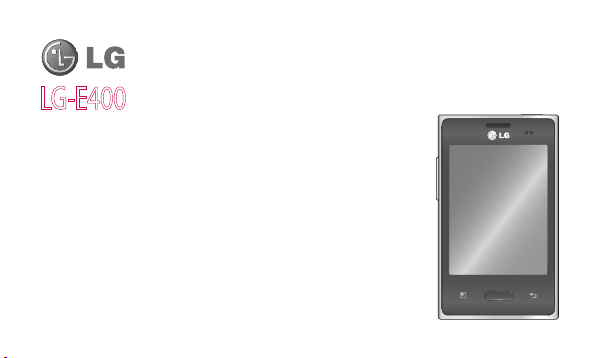
LG-E400 Руководство пользователя
Настоящее руководство служит для облегчения начала работы с телефоном.
При необходимости получения дополнительной информации, посетите веб-
сайт www.lg.com.
Часть информации настоящего руководства может не относиться
•
к вашему телефону. Это зависит от установленного на нем
программного обеспечения и оператора услуг мобильной связи.
Так как клавиатура телефона расположена на сенсорном дисплее,
•
данный телефон не рекомендуется лицам с ухудшенным зрением.
©2012 LG Electronics, Inc. Все права сохранены. LG и логотип LG
•
являются зарегистрированными товарными знаками LG Group
и связанных с ней организаций. Все остальные товарные знаки
являются собственностью соответствующих владельцев.
Google™, Google Maps™, Gmail™, Google Talk™ и Android Market™
•
являются товарными знаками Google, Inc.
Русский
Page 4

2
Содержание
Рекомендации
по безопасной
и эффективной
эксплуатации ..................8
Важное примечание ...24
Знакомство с
телефоном .....................41
Установка SIM-карты и
аккумулятора ................44
Зарядка аккумулятора
телефона .........................46
Установка карты
памяти ..............................47
Форматирование карты
памяти ..............................49
Главный экран ..............50
Советы по работе с
сенсорным экраном. .50
Блокировка
телефона .........................51
Разблокировка
экрана ..............................53
Режим “Без звука” ........53
Главный экран ............. 53
Добавление виджетов
на главный экран ........55
Переход к недавно
использовавшимся
приложениям ...............56
Панель уведомлений 57
Просмотр строки
состояния .......................58
Экранная клавиатура 61
Настройка учетной
записи Google ...............63
Wi-Fi .................................65
Включение Wi-Fi ..........65
Page 5
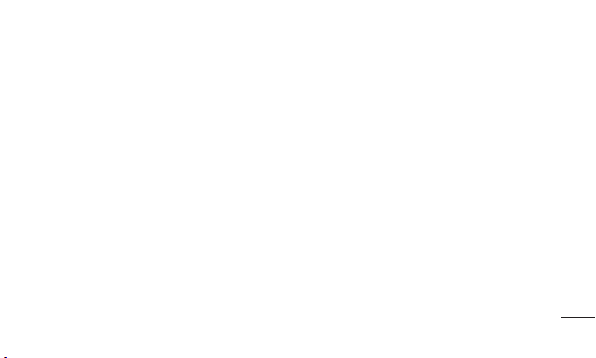
Общий доступ к
подключению для
передачи данных ........67
Параметры для
использования
телефона в качестве
USB-модема и
портативной точки
доступа Wi-Fi .................68
Общий доступ к
подключению к данным
телефона с помощью
USB .....................................69
USB-модем и обмен
данными ..........................70
Предоставление
доступа к подключению
для передачи данных
телефона в качестве
портативной точки
доступа Wi-Fi .................71
Переименование
портативной точки
доступа или установка
настроек
безопасности ................73
Вызовы ...........................75
Выполнение вызова ..75
Вызов контактов ..........75
Ответ или отклонение
вызова ..............................75
Регулировка громкости
во время разговора по
телефону .........................76
Выполнение второго
вызова ..............................76
Просмотр журналов
вызовов ...........................77
Параметры вызовов ..78
3
Page 6

4
Содержание
Контакты ........................79
Поиск контакта ............79
Добавление нового
контакта ..........................79
Избранные контакты 80
Перемещение
контактов со старого
телефона на новый ....81
Сообщения ....................82
SMS/MMS ........................82
Отправка сообщений 82
В виде переписки ......84
Использование
смайликов ......................84
Изменение настроек
MMS ...................................84
Эл. почта ........................86
Запуск экрана
электронной почты и
учетных записей ..........86
Создание и
отправка сообщения
электронной почты ...89
Работа с папками
учетных записей ..........91
Добавление и
редактирование
учетных записей
электронной почты ...92
Камера ............................94
Применение
видоискателя ................94
Быстрая съемка ..........95
После съемки ...............95
Расширенные
настройки.......................96
Просмотр сохраненных
фотографий ...................99
Page 7
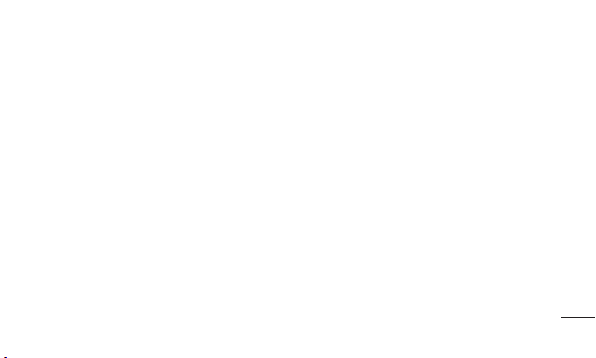
Видеокамера .............. 101
Применение
видоискателя ............. 101
Простая
видеосъемка .............. 102
После видеосъемки 102
Расширенные
настройки.................... 104
Просмотр записанных
видео ............................. 105
Настройка громкости
во время просмотра
видео. ............................ 105
Мультимедиа .............106
Доступные
приложения ...............106
Галерея ......................... 106
Режим просмотра .... 106
Просмотр в виде
раскадровки .............. 107
Музыка .......................... 107
Воспроизведение
аудиофайлов .............. 107
Передача файлов с
помощью устройства
хранения USB. ............109
Сохранение
музыкальных файлов
и видеоклипов на
телефон ........................ 110
Отправка данных с
телефона посредством
Bluetooth ...................... 111
Инструменты .............. 114
Будильник ................... 114
Калькулятор ............... 115
Добавление события в
календарь ................... 115
5
Page 8

6
Содержание
Изменение вида
календаря.................... 116
Диктофон ..................... 117
Запись звука или
голоса ............................ 117
Отправка записей
диктофона ................... 117
Polaris Oce ................ 118
Менеджер
приложений ............... 119
Интернет ..................... 120
Браузер......................... 120
Использование панели
инструментов
браузера ......................120
Функции браузера... 121
Настройки ................... 123
Беспроводная связь 123
Настройки вызовов 125
Звук ................................128
Дисплей ........................ 130
Локация и
безопасность ............ 130
Приложения ............... 132
Аккаунты и
синхронизация .........133
Конфиденциальность ..134
Карта SD и память
телефона ...................... 135
Язык и клавиатура ... 135
Голосовой ввод ......... 136
Cпециальные
возможности.............. 139
Соединение ................ 139
Дата и время ..............140
О телефоне .................140
Page 9
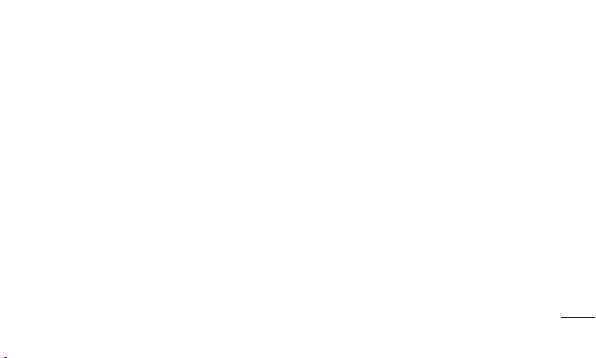
Обновление
программного
обеспечения ............... 141
Обновление ПО
телефона ...................... 141
DivX Mobile .................143
Аксессуары ................. 145
Технические данные 146
Устранение
неисправностей ........147
7
Page 10
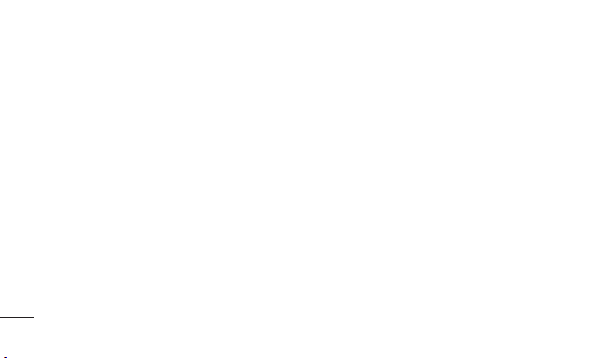
8
Рекомендации по безопасной и эффективной эксплуатации
Ознакомьтесь с данными несложными
инструкциями. Несоблюдение данных
инструкций может быть опасно
для здоровья или противоречить
законодательству.
Воздействие радиочастотного
излучения
Информация о воздействии
радиочастотного излучения и
удельном коэффициенте поглощения
(SAR).
Мобильный телефон модели
LG-E400 соответствует действующим
требованиям безопасности по
воздействию радиоволн. Данные
требования включают в себя пределы
безопасности, разработанные для
обеспечения безопасности всех лиц
независимо от возраста и здоровья.
В рекомендациях по ограничению
•
воздействия радиоволн
используется единица измерения,
известная как удельный
коэффициент поглощения
(Specific Absorption Rate) или SAR.
Испытания на SAR проводятся
на основе стандартизованного
Page 11

способа, заключающегося в работе
телефона на самой высокой
сертифицированной мощности
во всех используемых частотных
диапазонах.
Несмотря на то, что возможны
•
разные уровни SAR для
различных телефонов LG, все
они соответствуют применимым
рекомендациям по ограничению
воздействия радиоволн.
Предел SAR, рекомендованный
•
международной Комиссией
по вопросам защиты от
неионизирующего излучения
(ICNIRP), составляет 2 Вт/кг,
усредненные на 10 граммов ткани.
Наибольшее значение SAR
•
для данной модели телефона,
испытанной DASY4, при
использовании вблизи уха
составляет 1,10 Вт/кг (10 г) и при
ношении на теле 0,572 Вт/кг (10 г).
Данное устройство удовлетворяет
•
рекомендациям по излучению
при эксплуатации в обычном
положении рядом с ухом или при
расположении на расстоянии не
9
Page 12

10
Рекомендации по безопасной и эффективной эксплуатации
менее 1,5 см от тела. При переноске
телефона в чехле или на поясном
креплении, убедитесь, что в них нет
металлических предметов и они
располагаются на расстоянии не
меньше 1,5 см от тела.
Для передачи данных и сообщений
телефону требуется устойчивое
соединение с сетью. В некоторых
случаях передача сообщений или
данных может быть приостановлена
до установки такого соединения.
До окончания передачи данных
следует обеспечить выполнение
приведенных выше рекомендаций
по территориальному разносу.
Page 13
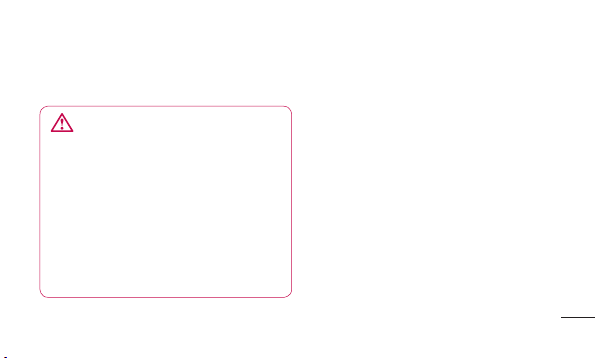
Уход и техническое
обслуживание
ВНИМАНИЕ!
Пользуйтесь только теми
аккумуляторами, зарядными
устройствами и аксессуарами, которые
предназначены для использования
с данной моделью телефона.
Использование других аксессуаров
может быть опасно для здоровья и
может привести к аннулированию
гарантии.
Не разбирайте телефон. При
•
необходимости ремонта обратитесь
к квалифицированному специалисту
сервисного центра.
Гарантийный ремонт LG может
•
включать в себя замену деталей
и плат с установкой как новых,
так и отремонтированных, по
функциональности равных
замененным, деталям.
Держите устройство вдали от
•
электрических приборов, таких как
телевизоры, радиоприемники и
компьютеры.
11
Page 14

12
Рекомендации по безопасной и эффективной эксплуатации
Телефон следует держать вдали
•
от источников тепла, таких как
радиаторы и плиты.
Не роняйте телефон.
•
Не подвергайте телефон
•
механической вибрации и тряске.
Выключайте телефон, если этого
•
требуют действующие правила.
Например, не используйте телефон
в больницах, поскольку он может
повлиять на чувствительное
медицинское оборудование.
Во время зарядки телефона не
•
касайтесь его мокрыми руками.
Это может вызвать поражение
электрическим током и серьезное
повреждение телефона.
Не заряжайте телефон рядом
•
с легковоспламеняющимися
материалами, так как телефон при
зарядке нагревается, что может
привести к возгоранию.
Для чистки поверхности
•
используйте сухую ткань. (Не
используйте растворители, бензин
или спирт).
Page 15
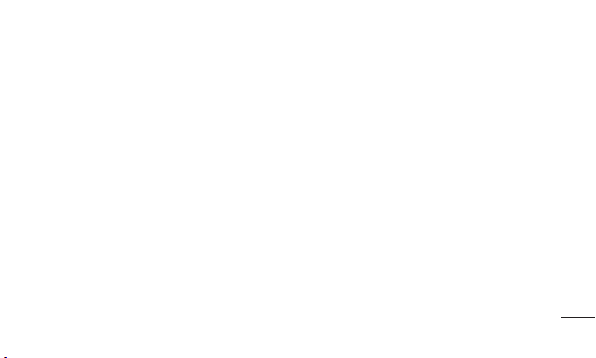
Во время зарядки телефона не
•
кладите его на предметы мягкой
мебели.
Телефон необходимо заряжать в
•
хорошо проветриваемом месте.
Не подвергайте телефон
•
воздействию густого дыма или
пыли.
Не храните телефон рядом
•
с кредитными картами или
проездными билетами; это может
привести к порче информации на
магнитных полосах.
Не касайтесь экрана острыми
•
предметами, это может вызвать
повреждения телефона.
Не подвергайте телефон
•
воздействию жидкости или влаги.
Не злоупотребляйте
•
прослушиванием музыки с помощью
наушников. Не касайтесь антенны
без необходимости.
Не используйте, не прикасайтесь
•
и не пытайтесь удалить разбитое,
отколотое или треснувшее
стекло. Данная гарантия не
13
Page 16

14
Рекомендации по безопасной и эффективной эксплуатации
распространяется на повреждение
стекла, произошедшее по причине
неправильного или неосторожного
обращения.
Ваш мобильный телефон — это
•
электронное устройство, которое
выделяет тепло в ходе нормальной
работы. Очень продолжительный
контакт с кожей при отсутствии
соответствующего проветривания
может привести к появлению
дискомфорта или незначительного
ожога. Поэтому следует соблюдать
осторожность при обращении с
телефоном во время или сразу
после его использования.
Эффективное и безопасное
использование телефона
Электронные устройства
Все мобильные телефоны могут
вызывать помехи, влияющие на
работу других приборов.
Без разрешения не пользуйтесь
•
мобильным телефоном рядом с
медицинским оборудованием.
Page 17
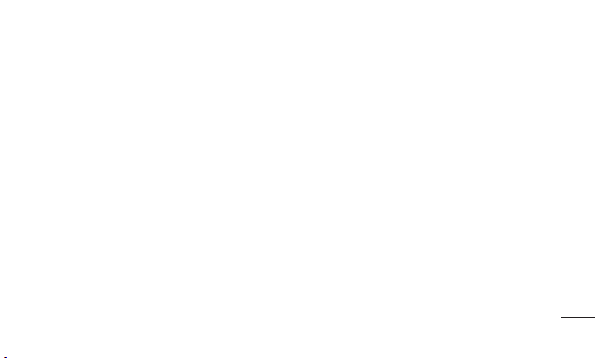
Не кладите телефон рядом с
электрокардиостимуляторами (т.е. в
нагрудный карман).
Мобильные телефоны могут
•
вызывать помехи в работе
некоторых слуховых аппаратов.
Незначительные помехи могут
•
возникать в работе телевизора,
радиоприемника, компьютера и
других устройств.
Безопасность на дороге
Ознакомьтесь с местными законами
и правилами, регламентирующими
использование мобильных телефонов
в автомобиле.
Не держите телефон в руке во время
•
управления автомобилем.
Внимательно следите за ситуацией
•
на дороге.
Сверните с дороги и припаркуйтесь,
•
прежде чем позвонить или ответить
на вызов.
15
Page 18
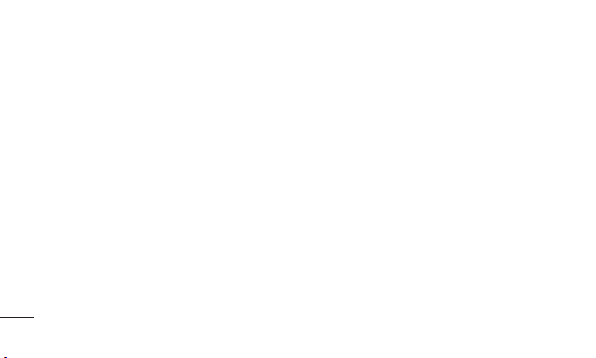
16
Рекомендации по безопасной и эффективной эксплуатации
Радиоизлучение может влиять
•
на некоторые электронные
системы автомобиля, например,
на стереосистему и устройства
безопасности.
Если ваш автомобиль оснащен
•
воздушной подушкой, не заслоняйте
ее монтируемым или переносным
оборудованием беспроводной
связи. Это может препятствовать
раскрытию подушки или привести к
серьезным травмам.
При прослушивании музыки на
•
улице, установите громкость
на умеренный уровень, чтобы
оставаться в курсе происходящего
вокруг. Это особенно важно при
нахождении возле дороги.
Берегите слух
Воздействие громкого звука в
течение длительного времени может
негативно отразиться на слухе.
Поэтому не рекомендуется включать
и выключать телефон рядом с ухом.
Page 19

Также рекомендуется установить
громкость музыки и звонка на
разумный уровень.
При использовании наушников
•
необходимо уменьшить громкость,
если вы не слышите людей вокруг
вас или если человек, сидящий
рядом, с вами слышит то, что звучит
в ваших наушниках.
ПРИМЕЧАНИЕ: Чрезмерные громкость
звука и давление наушников могут
стать причиной потери слуха.
Стеклянные детали
Некоторые элементы вашего
мобильного устройства изготовлены
из стекла. Стекло может разбиться,
если вы уроните ваше мобильное
устройство на твердую поверхность
или сильно ударите его. Если стекло
разбилось, не трогайте его и не
пытайтесь удалить. Не используйте
мобильное устройство, пока стекло не
будет заменено сертифицированным
поставщиком услуг.
17
Page 20
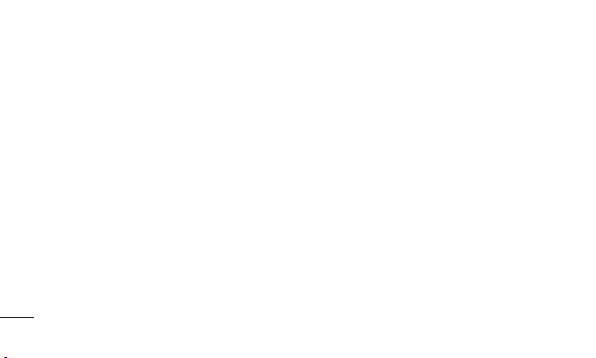
18
Рекомендации по безопасной и эффективной эксплуатации
Если вы храните телефон и
Подрывные работы
Не используйте телефон в местах
проведения подрывных работ.
Следите за ограничениями и
всегда соблюдайте предписания и
нормативы.
Взрывоопасная атмосфера
Не используйте телефон на АЗС.
•
Не используйте телефон рядом
•
с топливом или химическими
веществами.
•
аксессуары в бардачке автомобиля,
не перевозите в нем горючие газы
и жидкости, а также взрывоопасные
вещества.
В самолете
Устройства беспроводной связи могут
вызывать помехи во время полета.
Перед посадкой на борт самолета
•
мобильный телефон следует
выключить.
Не пользуйтесь им без разрешения
•
экипажа.
Page 21
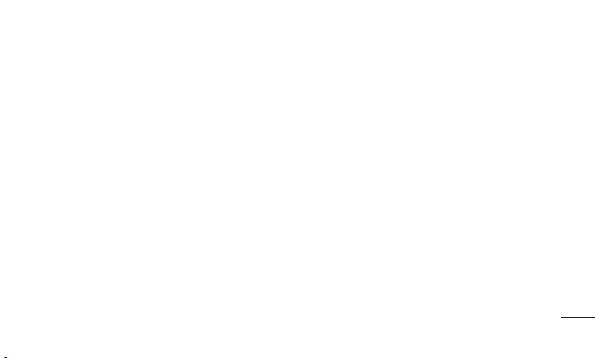
Меры предосторожности для
защиты от детей
Держите телефон в местах,
недоступных для маленьких детей.
В телефоне имеются мелкие детали,
отсоединение и проглатывание
которых может стать причиной
удушья.
Вызов экстренных служб
Вызов экстренных служб может быть
недоступен в некоторых мобильных
сетях. Поэтому никогда не стоит
полностью полагаться на телефон
для вызова экстренных служб.
За информацией обращайтесь к
поставщику услуг.
Сведения об аккумуляторе и
уходе за ним
Перед подзарядкой не нужно
•
полностью разряжать аккумулятор.
В отличие от других аккумуляторных
систем, в данном аккумуляторе
отсутствует эффект памяти,
способный сократить срок службы
аккумулятора.
19
Page 22
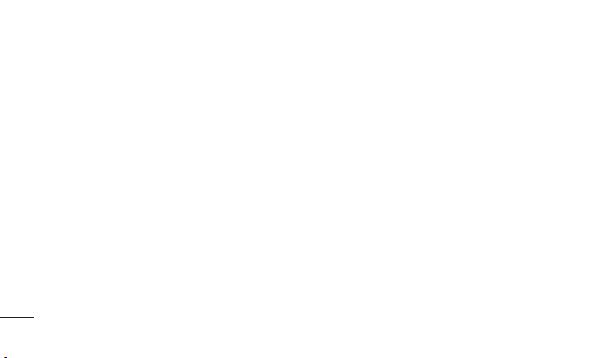
20
Рекомендации по безопасной и эффективной эксплуатации
Используйте только аккумуляторы и
•
зарядные устройства LG. Зарядные
устройства LG разработаны для
максимального продления срока
службы аккумулятора.
Не разбирайте аккумулятор и не
•
допускайте короткого замыкания
его контактов.
Следите за чистотой металлических
•
контактов аккумулятора.
Замените аккумулятор в случае
•
значительного уменьшения
периода его работы без подзарядки.
Аккумулятор можно зарядить
несколько сотен раз, прежде чем
потребуется его замена.
Для продления срока службы
•
перезаряжайте аккумулятор после
продолжительного бездействия.
Не подвергайте зарядное
•
устройство воздействию прямых
солнечных лучей, а также не
пользуйтесь им в среде высокой
влажности, например, в ванной
комнате.
Page 23

Не оставляйте аккумулятор в местах
•
с повышенной или пониженной
температурой, поскольку это
может сократить срок службы
аккумулятора.
В случае установки элемента
•
питания недопустимого типа
возможен взрыв.
Утилизируйте аккумулятор в
•
соответствии с инструкцией
производителя. По мере
возможности элементы питания
должны быть сданы на переработку.
Не выбрасывайте элементы питания
в бытовой мусор.
Если вам необходимо заменить
•
аккумулятор, отнесите его в
ближайший авторизованный
сервисный центр LG Electronics
или обратитесь за консультацией к
продавцу.
Всегда отсоединяйте зарядное
•
устройство от розетки после
полной зарядки телефона, чтобы
избежать излишнего потребления
электроэнергии.
21
Page 24

22
Рекомендации по безопасной и эффективной эксплуатации
Фактическое время работы от
•
батареи зависит от конфигурации
сети, установок устройства, условий
эксплуатации, состояния батареи и
окружающей среды.
Оберегайте аккумулятор от контакта
•
с острыми предметами, в частности,
с зубами или когтями животных. Это
может привести к пожару.
Заявление о соответствии
Настоящим LG Electronics заверяет,
что устройство модели LG-E400
соответствует базовым требованиям
и другим соответствующим
предписаниям Директивы 1999/5/EC.
Копию Заявления о соответствии
можно найти на сайте http://www.
lg.com/global/support/cedoc/
RetrieveProductCeDOC.jsp
Page 25
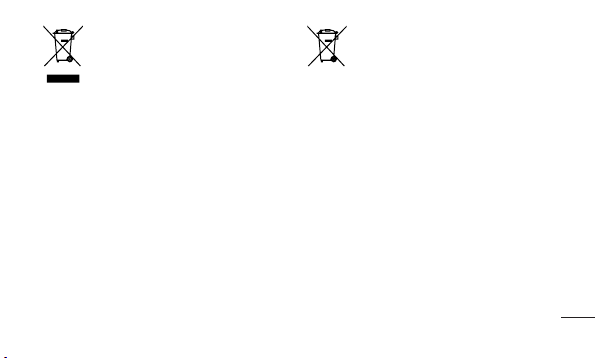
Утилизация старого оборудования
1 Символ на устройстве, изображающий
перечеркнутое мусорное ведро на колесах,
означает, что на изделие распространяется
Директива 2002/96/EC.
2 Электрические и электронные
устройства следует утилизировать
не вместе с бытовым мусором, а в
специальных учреждениях, указанных
правительственными или местными
органами власти.
3 Правильная утилизация старого
оборудования поможет предотвратить
потенциально вредное воздействие на
окружающую среду и здоровье человека.
4 Для получения более подробных
сведений об утилизации оборудования
обратитесь в администрацию города,
службу, занимающуюся утилизацией, или в
магазин, где был приобретен продукт.
Утилизация отработанных батарей/аккумуляторов
1 Символ на батарее/аккумуляторе, изображающий
перечеркнутое мусорное ведро на колесах, означает,
что на изделие распространяется Европейская
Директива 2006/66/EC.
2 Этот символ может использоваться вместе с
химическими символами, обозначающими ртуть (Hg),
кадмий (Cd) или свинец (Pb), если батарея содержит
более 0,0005 % ртути, 0,002 % кадмия или 0,004 %
свинца.
3 Все батареи/аккумуляторы должны утилизироваться
не вместе с бытовым мусором, а через
специализированные пункты сбора, указанные
правительственными или местными органами власти.
4 Правильная утилизация отработанных батарей/
аккумуляторов поможет предотвратить потенциально
вредное воздействие на окружающую среду и
здоровье человека.
5 Для получения более подробных сведений об
утилизации отработанных батарей/аккумуляторов
обратитесь в муниципалитет, городской департамент
утилизации отходов или в магазин, где были
приобретены элементы питания.
23
Page 26
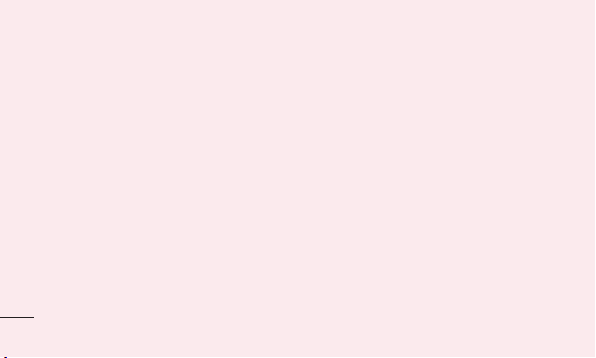
24
Важное примечание
Убедительная просьба проверить
телефон на наличие проблем,
описанных в данном разделе, прежде
чем отдавать его в сервисный центр
или звонить представителю.
1. Память телефона
Если объем свободного места на
телефоне составляет менее 10%,
устройство не может принимать
новые сообщения. Проверьте память
телефона и удалите некоторые
данные, например, приложения или
сообщения, чтобы освободить место.
Управление приложениями
На главном экране коснитесь
1
вкладки Приложения и выберите
Настройки > Приложения >
Управление приложениями.
Когда отобразятся все приложения,
2
прокрутите список и выберите
приложение, которое требуется
удалить.
Чтобы удалить приложение,
3
коснитесь Удалить, затем нажмите
OK.
Page 27
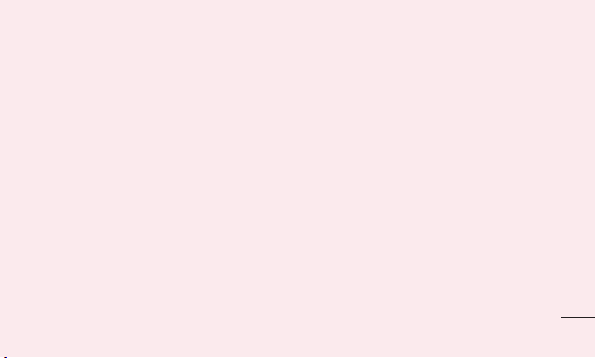
2. Увеличение времени работы
батареи
Время работы батареи можно
увеличить, отключив ненужные
функции, работающие в фоновом
режиме. Также можно управлять
потреблением энергии некоторых
приложений и системных ресурсов.
Увеличение времени работы
батареи
Выключите неиспользуемые
•
средства связи: например, функции
Wi-Fi, Bluetooth или GPS.
Уменьшите яркость экрана и
•
установите меньшее время до
отключения экрана.
Отключите функцию
•
автоматической синхронизации
Gmail, календаря, списка контактов
и других приложений.
Некоторые приложения,
•
загруженные из сети Интернет,
могут привести к уменьшению
срока работы батареи.
25
Page 28
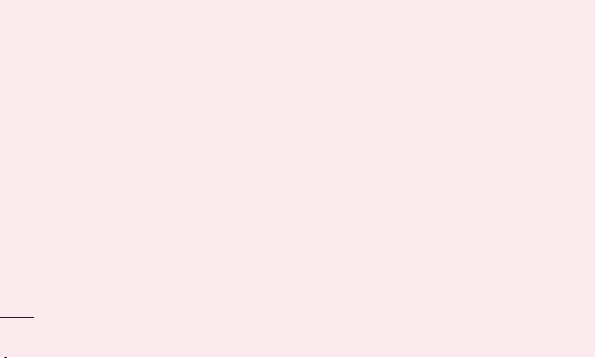
26
Важное примечание
Поверка уровня заряда
аккумулятора.
На главном экране коснитесь
1
вкладки Приложения и выберите
Настройки > О телефоне >
Состояние.
В верхней части экрана
2
отображается состояние батареи
(заряжается, не заряжается) и
уровень (в процентах).
Отслеживание и управление
функциями, потребляющими заряд
батареи
На главном экране коснитесь
1
вкладки Приложения и выберите
Настройки > О телефоне > Расход
заряда батареи.
В верхней части экрана
2
отображается время
использования батареи. Данный
параметр указывает либо время
последнего подключения к
источнику питания, либо, если
Page 29
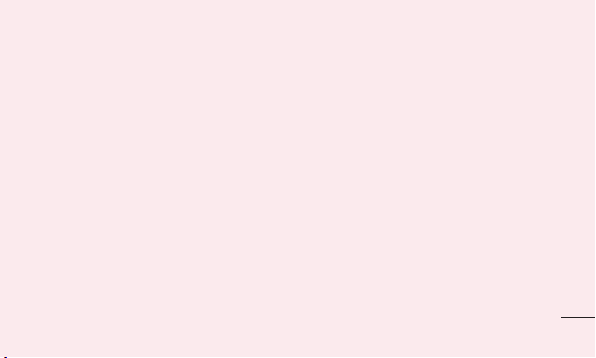
телефон подключен к электросети,
количество времени, в течение
которого устройство работало
за счет батареи. На экране
отображается список приложений
и служб, начиная с самых
энергоемких.
3. Установка операционной
системы с открытым исходным
кодом
Использование операционной
системы с открытым исходным
кодом и отказ от использования ОС,
предусмотренной изготовителем,
может привести к сбоям в работе
телефонного аппарата.
27
Page 30

28
Важное примечание
ВНИМАНИЕ!
При использовании ОС, отличной от
предусмотренной изготовителем, на
телефон не будут распространяться
гарантийные обязательства.
ВНИМАНИЕ!
Для защиты телефона и личных
данных следует загружать приложения
только из проверенных источников,
таких как Android Market. Неверно
установленные приложения могут
привести к неправильной работе
телефона или возникновению
серьезной ошибки. Следует удалять
такие приложения и связанные с ними
данные и настройки.
Page 31

4. Использование графического
ключа разблокировки
Установите графический ключ
блокировки для защиты телефона:
Приложения > Настройки >
Локация и безопасность> Настроить
блокировку экр. > Графический
ключ, PIN-код или Пароль.
Внимание! Прежде чем задать шаблон
разблокировки, создайте учетную запись
Google.
ВНИМАНИЕ!
Меры предосторожности при
использовании графического ключа
блокировки.
Крайне важно запомнить
установленный графический
ключ разблокировки. Для ввода
графического ключа разблокировки,
PIN-кода или пароля отводится 5
попыток. Если вы уже использовали
все 5 попыток, повторить можно будет
только через 30 секунд.
29
Page 32

30
Важное примечание
Если вы забыли графический ключ
разблокировки, PIN-код или пароль,
выполните следующие действия:
После ввода неверного
графического ключа 5 раз нажмите
кнопку “Забыли графический ключ?”
Затем для разблокировки телефона
потребуется войти в учетную запись
Google.
Если учетная запись Google была
создана не на телефоне, или
вы забыли данные для входа,
потребуется выполнить аппаратную
перезагрузку.
Если вы забыли PIN-код или пароль,
то требуется произвести аппаратный
сброс.
Внимание! При сбросе настроек на
заводские значения все пользовательские
приложения и данные будут удалены.
Page 33

5. Использование аппаратного
сброса
Если Вам необходимо восстановить
заводские настройки телефона,
используйте опцию аппаратного
сброса.
Когда телефон выключен,
одновременно нажмите и
удерживайте кнопки Главный экран
+ Уменьшение громкости + Питание/
Блокировка в течение десяти секунд.
Когда на экране появится логотип
LG, отпустите клавишу Питание/
Блокировка.
Когда отобразится экран аппаратного
сброса, отпустите другие клавиши.
Подождите, пока телефон выполнит
аппаратный сброс, затем он
включится.
Внимание! При сбросе настроек на
заводские значения все пользовательские
приложения и данные будут удалены.
Эти изменения нельзя отменить. Перед
выполнением аппаратной перезагрузки
следует создать резервную копию важных
данных.
31
Page 34

32
Важное примечание
6. Подключение к сетям Wi-Fi
Для использования Wi-Fi на
телефоне потребуется доступ к
точке беспроводного доступа.
Некоторые точки доступа открыты
для подключения. Другие точки
доступа скрыты или к ним применены
различные меры безопасности,
которые предусматривают изменение
определенных параметров телефона
для возможности его подключения
к ним.
Чтобы увеличить время работы
батареи, выключите передатчик Wi-Fi,
если он не используется.
Настройка Wi-Fi и подключение к
сети Wi-Fi
На главном экране коснитесь
1
вкладки Приложения и выберите
Настройки > Беспроводная связь
> Настройки Wi-Fi.
Коснитесь пункта Wi-Fi, чтобы
2
включить передатчик и выполнить
поиск доступных сетей Wi-Fi.
Page 35

Отобразится список доступных
•
сетей Wi-Fi. Защищенные от
доступа сети помечены значком
блокировки.
Коснитесь сети, чтобы
3
подключиться к ней.
Если сеть доступна для
•
подключения, появится запрос
на подтверждение подключения
к этой сети — нажмите кнопку
Подключиться.
Если сеть защищена, появится
•
запрос на ввод пароля или других
учетных данных. (Более подробные
данные уточните у администратора
сети)
Строка состояния отображает
4
значки, которые указывают на
состояние Wi-Fi.
33
Page 36

34
Важное примечание
7. Запуск и включение
приложений
ОС Android легко справляется с
многозадачностью — запущенные
приложения продолжают работать,
даже если пользователь открывает
новые. Перед запуском приложения
не нужно завершать другое.
Пользователь может переключаться
между несколькими запущенными
приложениями. ОС Android
выполняет управление приложением,
останавливая или запуская его,
что предупреждает потребление
заряда батареи неиспользуемыми
приложениями.
Остановка приложений
На главном экране коснитесь
1
вкладки Приложения и выберите
Настройки > Приложения >
Управление приложениями >
выберите Работающие.
Пролистайте до нужного
2
приложения и коснитесь Стоп,
чтобы завершить его.
Page 37

СОВЕТ Для возврата к недавно
использовавшимся приложениям
нажмите и удерживайте кнопку
Главного экрана. На экране отобразятся
недавно использовавшиеся
приложения.
8. Установка программного
обеспечения (LG PC Suite)
Приложение для ПК "LG PC Suite" —
это программа, которая обеспечивает
подключение вашего устройства
к ПК с помощью кабеля USB и по
Wi-Fi. Благодаря этому вы получите
с компьютера доступ к функциям
мобильного телефона на ПК.
Приложение для ПК "LG PC Suite"
позволяет...
Управлять и воспроизводить
•
мультимедийное содержимое
(музыка, видео, изображения) на ПК.
Отправлять мультимедийное
•
содержимое на телефон.
Синхронизировать данные
•
(расписания, контакты, закладки) на
телефоне и ПК.
Делать резервные копии данных на
•
телефоне.
35
Page 38

36
Важное примечание
Обновлять программное
•
обеспечение телефона.
Делать резервные копии данных и
•
восстанавливать их на телефоне.
Воспроизводить мультимедийное
•
содержимое ПК на другом
устройстве.
ПРИМЕЧАНИЕ. Информация об
использовании приложения для ПК "LG
PC Suite" приведена в меню Справка.
Установка приложения для ПК "LG
PC Suite"
Приложение для ПК "LG PC Suite"
можно загрузить с веб-страницы LG.
Перейдите по адресу www.lg.com и
1
выберите страну.
Выберите Поддержка >
2
Поддержка мобильного телефона
> Выбор модели (LG-E400).
Щелкните Синхронизация с
3
компьютером в Загрузке, затем
выберите ОКНО загрузки PC Sync,
чтобы загрузить ПО для ПК "LG PC
Suite".
Page 39

Системные требования ПО для ПК
"LG PC Suite"
ОС: Windows XP 32-битная (пакет
•
обновления 2), Windows Vista 32/64битная, Windows 7 32/64-битная
ЦП: 1 ГГц или выше
•
ОЗУ: 512 Мб или больше
•
Графическая плата: разрешение
•
1024 x 768, глубина цвета 32-битная
или больше
Жесткий диск: 100 Мб или больше
•
свободного места на жестком диске
(в зависимости от сохраняемых
данных может потребоваться
больше места.)
Необходимое ПО: встроенные
•
драйверы LG.
ПРИМЕЧАНИЕ.
Встроенный драйвер USB LG
Встроенный драйвер USB LG
необходим для подключения
устройства LG к компьютеру и
автоматически устанавливается
при установке ПО LG PC Suite на
компьютер.
37
Page 40

38
Важное примечание
9. Синхронизация телефона с
компьютером
Данные телефона и ПК можно легко
синхронизировать с помощью
приложения для ПК "LG PC Suite".
Можно синхронизировать контакты,
расписания и закладки.
Последовательность действий:
Подсоедините телефон к ПК. (для
1
подключения используйте USBкабель или Wi-Fi-соединение.)
После подключения запустите
2
программу и выберите раздел
устройств из категории в левой
части экрана.
Чтобы выбрать, щелкните [Личная
3
информация].
Установите галочки рядом с
4
содержимым, которое требуется
синхронизировать, а затем
нажмите кнопку "Синхронизация".
Page 41

10. Передача музыки,
фотографий и видеозаписей
на устройства хранения USB
На главном экране коснитесь
1
вкладки Приложения, затем
выберите Настройки > Хранение,
чтобы выбрать носитель. (для
переноса файлов с или на карту
памяти, установите ее в телефон.)
Подключите телефон к ПК при
2
помощи кабеля USB.
Появится список режимов USB-
3
соединения. Выберите параметр
устройства хранения.
Откройте папку съемного накопителя
4
на ПК. Можно просматривать
содержимое устройства хранения
большой емкости на ПК и выполнять
передачу файлов.
Скопируйте файлы с ПК в папку
5
драйвера.
После завершения операции,
6
выберите параметр только
зарядного устройства для
отсоединения телефона.
39
Page 42

Важное примечание
11. Держите телефон прямо
Держите телефон прямо, как
обычный телефон. Телефон LG-E400
оснащен внутренней антенной. Будьте
осторожны, не повредите заднюю
поверхность устройства, это может
привести к ухудшению его работы.
Во время выполнения исходящих
вызовов или принятия входящих, а
также передачи данных, старайтесь
не держать телефон за ту часть, в
которой расположена антенна, Это
может отразиться на качестве связи.
40
12. Если экран не отвечает
Если экран не отвечает или телефон
не реагирует на нажатия кнопок:
Извлеките батарею, вставьте ее
обратно, затем включите телефон.
Если проблему не удается решить,
обратитесь в сервисный центр.
13. Не подключайте телефон при
включении/выключении ПК.
Убедитесь в том, что кабель передачи
данных от телефона к ПК отсоединен,
в противном случае на ПК могут
возникнуть ошибки.
Page 43

Знакомство с телефоном
Чтобы включить телефон, нажмите и удерживайте клавишу Питание в течение 3 секунд.
Чтобы выключить телефон, нажмите и удерживайте клавишу Питание в течение 3 секунд, а
затем нажмите Выключение и OK.
Динамик/Приемник
Питание/Блокировка
Включение или выключение телефона.
Выключение и блокировка экрана.
Датчик расстояния
Клавиша меню
Просмотр списка доступных параметров.
Клавиша главного экрана
Возврат к главному экрану из любого
экрана.
Клавиша Назад
- Возврат к предыдущему экрану.
ПРИМЕЧАНИЕ: Датчик расстояния
При приеме и совершении
вызовов этот датчик
автоматически отключает
подсветку и блокирует сенсорную
клавиатуру, когда телефон
поднесен к уху. Это увеличивает
срок службы батареи и
препятствует непреднамеренной
активации сенсорной панели во
время разговора.
41
Page 44

42
Знакомство с телефоном
Объектив камеры
Задняя крышка
Аккумулятор
Слот для карты памяти
MicroSD
Слот для SIM-карты
Разъем зарядного
устройства/USB-кабеля
Page 45

Клавиши регулировки
громкости
На главном экране:
•
регулировка громкости
звонка.
Во время звонка:
•
регулировка громкости
динамика.
При воспроизведении
•
дорожки: непрерывная
регулировка громкости.
ВНИМАНИЕ!
Не кладите на телефон тяжелые
предметы и не садитесь на него. Это
может привести к повреждению ЖКдисплея и сенсорной панели. Не
накрывайте защитную пленку датчика
расстояния ЖК-дисплея. Это может
привести к неисправности датчика.
Разъем для стереогарнитуры
Питание/Блокировка
43
Page 46

44
Знакомство с телефоном
Установка SIM-карты и аккумулятора
Крепко удерживайте телефон в
1
руке. Большим пальцем другой
руки нажмите на заднюю крышку.
Поднимите крышку батареи.
Вставьте SIM-карту в слот для
2
SIM-карты. Убедитесь, что карта
установлена позолоченными
контактами вниз.
Page 47

Установите батарею, соединив
3
позолоченные контакты телефона
и батареи.
45
Page 48

46
Знакомство с телефоном
Установите заднюю крышку.
4
Зарядка аккумулятора телефона
Подключите зарядное устройство
к телефону и розетке электросети.
Телефон LG-E400 необходимо
заряжать до появления значка .
ПРИМЕЧАНИЕ:
При первом
использовании
батарею
необходимо
зарядить
полностью, чтобы
продлить срок ее
службы.
Page 49

Установка карты памяти
ПРИМЕЧАНИЕ: Телефон LG-E400
поддерживает карты памяти емкостью до
32 ГБ.
Чтобы установить карту памяти:
Перед установкой или снятием
1
карты памяти следует выключить
телефон. Снимите заднюю крышку.
47
Page 50

48
Знакомство с телефоном
Вставьте карту памяти в слот.
2
Убедитесь, что карта расположена
позолоченными контактами вниз.
Извлечение карты памяти
Осторожно извлеките из слота карту
памяти.
ВНИМАНИЕ!
Не вставляйте и не извлекайте карту
памяти, когда телефон включен, Так как
это может привести к поломке карты
или телефона, и повреждению данных
на карте памяти.
Page 51

Форматирование карты памяти
Карта памяти может быть уже
отформатирована. Если нет, перед
использованием карту памяти
необходимо отформатировать.
ПРИМЕЧАНИЕ: При форматировании
карты памяти все файлы с нее удаляются.
Чтобы открыть меню приложений,
1
на главном экране коснитесь
вкладки Приложения.
Прокрутите список и коснитесь
2
Настройки > Карта SD и память
телефона.
Коснитесь Отключить карту
3
SD, а затем коснитесь OK, чтобы
подтвердить действие.
Коснитесь Очистить карту SD,
4
затем подтвердите выбор.
Если установлен графический
5
ключ блокировки, введите его и
выберите Удалить все. Карта будет
отформатирована, и ее можно
будет использовать.
ПРИМЕЧАНИЕ: Если на карте памяти
сохранены файлы, после форматирования
структура папок может быть изменена, так
как все файлы будут удалены.
49
Page 52

50
Главный экран
Советы по работе с сенсорным экраном.
Ниже приводится несколько советов
для навигации по пунктам меню
вашего телефона.
Касание — для выбора меню/
параметра, либо запуска приложения.
Чтобы выполнить это действие, нужно
коснуться элемента.
Касание и удерживание — для
запуска параметров меню или захвата
объекта, который необходимо
переместить. Чтобы выполнить
это действие, нужно коснуться и
удерживать нужный элемент.
Перемещение — Для прокручивания
списка или медленного перемещения.
Чтобы выполнить это действие,
нужно выполнить перемещение по
сенсорному экрану.
Проведение пальцем по экрану
— для прокручивания списка и
быстрого перемещения. Чтобы
выполнить это действие, нужно
провести пальцем по сенсорному
экрану (быстро переместить и
отпустить).
Page 53

ПРИМЕЧАНИЕ:
Для выбора элемента коснитесь его
•
значка.
Не нажимайте слишком сильно.
•
Сенсорный экран очень
чувствителен и распознает даже
легкие прикосновения.
•
Касайтесь необходимых элементов
кончиком пальца. Будьте
осторожны, чтобы не коснуться
других элементов.
Блокировка телефона
Если телефон LG-E400 не
используется, нажмите клавишу
питания для блокировки телефона,
чтобы предотвратить случайное
нажатие кнопок и сэкономить заряд
батареи.
Кроме того, если телефон некоторое
время не используется, вместо
главного экрана или любого другого
запущенного окна на дисплее
отображается экран блокировки для
экономии заряда батареи.
51
Page 54

52
Главный экран
Программы, запущенные при
активации графического ключа, могут
продолжить работу при переводе
устройства в режим блокировки.
Рекомендуется закрыть все
программы перед входом в режим
блокировки во избежание затрат
на использование услуг (включая
телефонные вызовы, доступ к вебстраницам и передачу данных).
Установка графического ключа
разблокировки: Соединив несколько
точек, можно нарисовать свой
собственный графический ключ
разблокировки. Установка приводит
к блокировке экрана телефона.
Чтобы снять блокировку, нарисуйте
установленный графический ключ на
экране телефона.
Внимание! Для установки графического
ключа разблокировки сначала потребуется
создать учетную запись в Gmail.
Предупреждение. Если пять раз подряд
неправильно нарисовать графический
ключ разблокировки, то телефон будет
невозможно разблокировать. В таком
случае см. пункт 4 Важного примечания.
Page 55

Разблокировка экрана
Если телефон LG-E400 не
используется, снова включится экран
блокировки. Проведите пальцем
снизу вверх, чтобы разблокировать
экран.
Режим “Без звука”
На панели уведомлений коснитесь
, чтобы изменить режим на .
Главный экран
Для просмотра главных экранов
просто проведите пальцем по
дисплею телефона вправо или влево.
На панель можно добавлять виджеты,
ярлыки любимых приложений, папки
и обои.
ПРИМЕЧАНИЕ: изображения на экране
могут отличаться в зависимости от
поставщика услуг мобильной связи.
В нижней части главного экрана
LG находятся клавиши быстрого
доступа. Они обеспечивают быстрый
53
Page 56

54
Главный экран
и удобный доступ к наиболее часто
используемым функциям.
Коснитесь значка Телефон, чтобы
открыть сенсорную панель набора
номера и выполнить вызов.
Коснитесь Контакты, чтобы
открыть список контактов.
Коснитесь значка SMS/MMS,
чтобы перейти к меню сообщений.
Введите текст сообщения.
Коснитесь вкладки Приложения
в нижней части экрана. Вы можете
увидеть все установленные
приложения.
Чтобы открыть желаемое
приложение, просто коснитесь значка
в списке приложений.
ПРИМЕЧАНИЕ: предварительно
загруженные приложения могут
различаться в зависимости программного
обеспечения телефона и поставщика услуг
связи.
Page 57

Добавление виджетов на главный экран
Главный экран можно настроить,
добавляя на него ярлыки, виджеты
или папки. Чтобы телефоном было
удобнее пользоваться, добавьте
избранные виджеты на главный
экран.
На главном экране коснитесь
1
клавиши Меню и выберите
Добавить. Также можно коснуться
и удерживать пустую часть
главного экрана.
В меню Добавить на главный
2
экран коснитесь типа элемента,
который необходимо добавить.
Например, выберите Папки из
3
списка и коснитесь этого элемента.
На главном экране появится значок
4
новой папки. Перетащите его в
необходимое место и уберите
палец с экрана.
55
Page 58

56
Главный экран
СОВЕТ Чтобы добавить приложение на
главный экран, в меню Приложения
коснитесь и удерживайте значок
приложения, которое необходимо добавить.
СОВЕТ Чтобы удалить значок
приложения с главного экрана,
нажмите и удерживайте его, а потом
перетащите в .
ПРИМЕЧАНИЕ. Нельзя удалить
предварительно загруженные на телефон
приложения. (Предусматривается удаление
только их значков с главного экрана)
Переход к недавно использовавшимся приложениям
Коснитесь и удерживайте клавишу
1
главного экрана. На экране
появится всплывающее меню со
значками приложений, которые
недавно использовались.
Коснитесь значка, чтобы
2
открыть приложение. Либо
коснитесь клавиши Назад,
чтобы возвратиться в текущее
приложение.
Page 59

Панель уведомлений
Панель уведомлений располагается в
верхней части экрана.
Звук/
Вибрация/
Без звука
Wi-Fi
GPSBluetooth
Передача
данных
Коснитесь и откройте панель
уведомлений движением пальца вниз.
Либо коснитесь клавиши Меню
на главном экране и выберите
Уведомления. Данное окно
позволяет проверить состояния и
выполнить настройку таких функций,
как Wi-Fi, Bluetooth, GPS, а также
содержит другие уведомления.
57
Page 60

58
Главный экран
Просмотр строки состояния
Строка состояния использует
различные значки для отображения
различной информации телефона,
такой как сила сигнала, новые
сообщения и уровень заряда
аккумулятора, а также активность
соединений Bluetooth или передачи
данных.
Ниже приведена таблица,
содержащая описание значков,
которые могут отображаться в строке
состояния.
[Строка состояния]
Page 61

Значок
Описание
Нет SIM-карты
Сигнал отсутствует
Режим "В самолете"
Подключение к сети
Wi-Fi активно
Проводная
гарнитура
Выполняется вызов
Удержание вызова
Значок
Описание
Громкая связь
Телефонный
микрофон выключен
Пропущенный
вызов
Bluetooth включен
Подключение к
устройству Bluetooth
выполнено
Значок
Описание
Системное
предупреждение
Установлен
будильник
Новая голосовая
почта
Звонок приглушен
Режим вибрации
Аккумулятор
полностью заряжен
59
Page 62

60
Главный экран
Значок
Описание
Идет зарядка
аккумулятора
Вход. и исх. данные
Телефон подключен к
ПК через USB-кабель
Загрузка данных
Пересылка данных
Запрос GPS
Получение данных о
местоположении от GPS
Значок
Описание
Еще 3 уведомления
не показаны
Выполняется
синхронизация
Загрузка окончена
Новое сообщение
Gmail
Новое сообщение
Google Talk
Новое сообщение
SMS/MMS
Значок
Описание
Композиция
воспроизводится.
Предстоящее
событие
USB-модем включен
Портативная точка
доступа к Wi-Fi
включена
USB-модем и
портативная точка
доступа включены
Page 63

Экранная клавиатура
Экранная клавиатура автоматически
отображается, когда требуется ввести
текст. Чтобы открыть экранную
клавиатуру вручную, просто
коснитесь текстового поля, в которое
требуется ввести текст.
Использование клавиатуры и ввод
текста
Коснитесь клавиши один раз, и
следующая введенная буква будет
заглавной. Коснитесь дважды, и все
вводимые буквы будут заглавными.
Коснитесь для переключения
между цифровой и символьной
клавиатурой. Коснитесь и
удерживайте эту вкладку, чтобы
открыть меню настроек.
Коснитесь, чтобы вставить значок
эмоций при составлении сообщения.
Коснитесь для ввода пробела.
Коснитесь для создания новой
строки в текстовом поле.
Коснитесь, чтобы удалить
предыдущий символ.
61
Page 64

62
Главный экран
Коснитесь, чтобы скрыть экранную
клавиатуру.
Ввод букв с диакритикой
Если в качестве языка ввода выбран
французский или испанский, то
можно вводить специальные символы
этих языков (например, "á").
Например, чтобы вставить символ
"á", коснитесь удерживайте клавишу
"a", пока не появятся специальные
символы. Выберите нужный.
Page 65

Настройка учетной записи Google
При первом включении телефона
появляется возможность
активировать сеть, войти в учетную
запись Google и выбрать способ
использования служб Google.
Чтобы настроить учетную запись
Google:
* Войдите в учетную запись Google с
предложенного экрана настройки.
ИЛИ
* Приложения > выбрать
приложение Google, например
Gmail > выбрать Далее, затем >
Создать, чтобы создать новую
учетную запись.
Если у вас есть учетная запись Google,
введите адрес электронной почты и
пароль, а затем нажмите Войти.
После настройки учетной
записи Google на телефоне, он
автоматически синхронизируется с
учетной записью электронной почты
Google Mail в Интернете.
Контакты, сообщения электронной
почты Gmail, события календаря
и другие сетевые данные
63
Page 66

64
Настройка учетной записи Google
этих приложений и служб
синхронизируются с телефоном при
входе в учетную запись. (Функция
зависит от настроек синхронизации.)
После входа в систему вы можете
пользоваться почтовой службой
Gmail, а также всеми преимуществами
служб Google на своем телефоне.
Page 67

Wi-Fi
Технология Wi-Fi обеспечивает
высокоскоростной доступ к сети
Интернет в зоне обслуживания
беспроводной точкой доступа (AP).
Пользуйтесь беспроводным
интернетом с помощью Wi-Fi без
дополнительной платы.
Включение Wi-Fi
На главном экране откройте панель
уведомлений и коснитесь .
Или коснитесь Приложение >
Настройки > Беспроводная связь,
затем включите Wi-Fi .
Выберите сеть Wi-Fi, к которой
следует подключиться. При
отображении значка для
подключения потребуется ввести
пароль.
ПРИМЕЧАНИЕ:
При нахождении вне зоны действия
•
сети Wi-Fi и выборе подключения
3G возможно начисление
дополнительной платы.
65
Page 68

66
Wi-Fi
Если ваш телефон переходит
•
в спящий режим при наличии
подключения к сети Wi-Fi, то
соединение Wi-Fi автоматически
отключается.
В этом случае, если телефон
•
имеет доступ к данным 3G, может
последовать автоматическая
установка подключения к сети
3G, в результате чего последуют
дополнительные расходы.
Телефон LG-E400 поддерживает
•
следующие протоколы
безопасности: WEP, WPA/WPA2-PSK
и 802.1x EAP. Если поставщик услуг
Wi-Fi или сетевой администратор
использует шифрование для
обеспечения безопасности сети,
введите ключ во всплывающем
окне. Если шифрование не
используется, данное всплывающее
окно не появляется. Вы можете
узнать ключ у поставщика услуг WiFi или сетевого администратора.
Page 69

Общий доступ к подключению для передачи данных
С помощью кабеля USB можно
предоставить одному компьютеру
доступ к подключению для передачи
данных на телефоне (USB-модем).
Также можно одновременно
предоставить доступ к подключению
для передачи данных пяти
устройствам. Для этого переключите
телефон в режим портативной точки
доступа Wi-Fi.
При предоставлении доступа к
подключению для передачи данных
телефона в строке состояния
отображается значок, а на
панели уведомлений появляется
уведомление.
Значок
Описание
USB-модем включен
Портативная точка доступа к Wi-Fi
включена
USB-модем и портативная точка
доступа включены
67
Page 70

68
Wi-Fi
Информацию о подключении модема
и портативных точек доступа,
включая поддерживаемые ОС и
другие сведения, см. на веб-сайте по
адресу: http://www.android.com/tether.
ПРИМЕЧАНИЕ: При использовании
неавтономных сервисов можно понести
дополнительные расходы. Узнайте о
расценках у вашего оператора сети.
Параметры для использования телефона в качестве USB-модема и портативной точки доступа Wi-Fi
На главном экране коснитесь
1
вкладки Приложения и выберите
Настройки.
Коснитесь Беспроводная связь
2
и выберите Общий модем/точка
доступа.
Выберите необходимые
3
параметры.
Page 71

Общий USB-модем. Установите
данный флажок, чтобы предоставить
доступ к подключению для передачи
данных мобильной сети телефона
компьютеру с помощью USBсоединения.
Точка доступа Wi-Fi. Установите
данный флажок, чтобы предоставить
доступ к подключению для передачи
данных мобильной сети телефона в
качестве точки доступа Wi-Fi.
Справка. Отображение диалогового
окна со сведениями о USB-модеме и
беспроводных точках доступа Wi-Fi,
а также источниках дополнительных
сведений.
Общий доступ к подключению к данным телефона с помощью USB
Если на компьютере установлена
ОС Windows 7 или последняя
версия дистрибутива некоторых
разновидностей Linux (например,
Ubuntu), подготовка компьютера
69
Page 72

70
Wi-Fi
к подключению USB-модема не
требуется. Если на компьютере
установлена более ранняя версия
ОС Windows или другая ОС,
может потребоваться подготовка
компьютера к установке сетевого
подключения с помощью USB.
Самые последние сведения об ОС,
поддерживающих подключение
USB-модема и способах настройки,
см. на веб-сайте: http://www.android.
com/tether.
USB-модем и обмен данными
Одновременный общий доступ
к подключению для передачи
данных телефона и карты microSD
с помощью USB недоступен. Перед
использованием USB-соединения
для доступа к карте microSD через
компьютер ее необходимо отключить.
Для подключения телефона к
1
компьютеру используйте кабель
USB, входящий в комплект
поставки телефона.
Page 73

На главном экране коснитесь
2
вкладки Приложения и выберите
Настройки.
Коснитесь Беспроводная связь
3
и выберите Общий модем/точка
доступа.
Установите флажок Общий USB-
4
модем.
Будет доступно подключение для
•
передачи данных мобильной сети
телефона через компьютер с помощью
USB-соединения. Текущее уведомление
будет добавлено в строку
состояния и на панель уведомлений.
Снимите флажок Общий USB-
5
модем, чтобы отключить общий
доступ к подключению для
передачи данных. Или отсоедините
кабель USB.
Предоставление доступа к подключению для передачи данных телефона в качестве портативной точки доступа Wi-Fi
На главном экране коснитесь
1
вкладки Приложения и выберите
Настройки.
71
Page 74

72
Wi-Fi
Коснитесь Беспроводная связь
2
и выберите Общий модем/точка
доступа.
Установите флажок Точка доступа
3
Wi-Fi.
Через несколько секунд телефон
•
начнет передачу своего имени
сети Wi-Fi (SSID), что позволит
подключить к нему до восьми
компьютеров или других устройств.
Текущее уведомление будет
добавлено в строку состояния и на
панель уведомлений.
Если флажок Точка доступаWi-Fi доступа Wi-Fi
•
установлен, можно изменить имя
сети или установить настройки
безопасности.
Снимите флажок Точка доступа Wi-
4
Fi, чтобы отключить общий доступ
к подключению для передачи
данных с помощью Wi-Fi.
Page 75

Переименование портативной точки доступа или установка настроек безопасности
Можно изменить имя сети WiFi телефона (SSID) и установить
настройки безопасности сети Wi-Fi.
На главном экране коснитесь
1
вкладки Приложения и выберите
Настройки.
Коснитесь Беспроводная связь
2
и выберите Общий модем/точка
доступа.
Убедитесь, что выбрана Точка
3
доступа Wi-Fi.
Коснитесь Настройки точки
4
доступа.
Коснитесь Настроить точку
5
доступа Wi-Fi.
Отобразится диалоговое окно
•
Настроить точку доступа Wi-Fi.
Можно изменить имя сети SSID,
•
которое отображается на других
устройствах при поиске сетей Wi-Fi.
Можно также коснуться меню
•
Безопасность, чтобы настроить
73
Page 76

74
Wi-Fi
сеть в режиме безопасности
Wi-Fi Protected Access 2 (WPA2) с
использованием общего ключа
(PSK).
При выборе элемента WPA2 PSK
•
поле ввода пароля будет добавлено
в диалоговое окно Настроить точку
доступа Wi-Fi. Если пароль будет
введен, его потребуется вводить
при подключении к точке доступа
телефона через компьютер или
другое устройство. Или коснитесь
Открыть в меню Безопасность,
чтобы отменить настройку
безопасности сети Wi-Fi.
ВНИМАНИЕ!
При выборе параметра безопасности
Открыть защита от неавторизованного
использования интернет-служб
другими пользователями недоступна;
при этом может взиматься
дополнительная плата. Чтобы избежать
неавторизованного использования,
средства безопасности должны быть
включены.
Коснитесь Сохранить.
6
Page 77

Вызовы
Выполнение вызова
Коснитесь , чтобы открыть
1
клавиатуру.
Введите номер с помощью
2
клавиатуры. Чтобы удалить цифру,
коснитесь значка Очистить .
Коснитесь значка Вызов ,
3
чтобы выполнить вызов.
Чтобы завершить вызов, коснитесь
4
значка Окончание .
СОВЕТ Чтобы ввести "+" для
совершения международных звонков,
нажмите и удерживайте .
Вызов контактов
Коснитесь , чтобы открыть
1
контакты.
Прокрутите список контактов
2
или введите первую букву имени
нужного контакта и коснитесь
Поиск.
Коснитесь контакта из списка,
3
чтобы позвонить на этот номер.
Ответ или отклонение вызова
Когда экран заблокирован и на
телефон поступает вызов, перетащите
значок Ответить вправо.
75
Page 78

76
Вызовы
Перетащите значок Отклонить
влево, чтобы отклонить входящий
вызов.
Если экран разблокирован, просто
коснитесь соответствующих значков
при принятии или отклонении
входящего вызова.
Регулировка громкости во время разговора по телефону
Для регулировки громкости во время
разговора по телефону пользуйтесь
клавишей регулировки громкости с
левой стороны телефона.
Выполнение второго вызова
Во время первого вызова
1
коснитесь .
Наберите номер или найдите
2
контакт в списке контактов.
Коснитесь значка Вызов
3
, чтобы выполнить телефонное
соединение.
Оба вызова будут отображены на
4
экране вызова. Будет активирована
блокировка и удержание
исходящего вызова.
Page 79

Коснитесь отображаемого
5
номера для переключения между
вызовами. Или коснитесь
Объединить для выполнения
конференц-вызова.
Для завершения активных вызовов
6
нажмите Окончание.
ПРИМЕЧАНИЕ. Каждый совершенный
вызов тарифицируется.
Просмотр журналов вызовов
На главном экране коснитесь и
выберите вкладку Вызовы.
В ней представлен полный список
исходящих, входящих и пропущенных
голосовых вызовов.
СОВЕТ Коснитесь отчета о любом из
звонков, чтобы увидеть дату, время и
продолжительность разговора.
СОВЕТКоснитесь клавиши Меню, затем
нажмите кнопку Удалить все, чтобы
удалить все записи о вызовах.
77
Page 80

78
Вызовы
Параметры вызовов
Предусматривается настройка таких
параметров, как переадресация
вызова, отложенный вызов и
использование других специальных
функций, предлагаемых поставщиком
услуг связи.
Чтобы открыть меню приложений,
1
на главном экране коснитесь
вкладки Приложения.
Прокрутите список и нажмите
2
Настройки.
Коснитесь Настройки вызовов
3
и выберите параметры, которые
необходимо изменить.
Page 81

Контакты
Можно добавлять контакты в телефон
и синхронизировать их с контактами
учетной записи Google или другими
учетными записями, которые
поддерживают синхронизацию
контактов.
Поиск контакта
На главном экране
Коснитесь , чтобы открыть
1
контакты.
Коснитесь Поиск и введите имя
2
контакта с помощью клавиатуры.
Добавление нового контакта
Коснитесь , введите новый
1
номер контакта, затем коснитесь
Меню. Теперь коснитесь Добавить
в контакты, а затем Создать новый
контакт.
Чтобы добавить изображение
2
новому контакту, коснитесь
. Выберите один из параметров
Сделать фотографию или Выбрать
из галереи.
Коснитесь , чтобы выбрать тип
3
контакта.
79
Page 82

80
Контакты
Коснитесь категории информации
4
о контакте и введите подробности
своего контакта.
Нажмите Сохранить.
5
Избранные контакты
Можно классифицировать часто
вызываемые контакты как избранные.
Добавление контакта в избранные
Коснитесь , чтобы открыть
1
контакты.
Коснитесь контакта, чтобы
2
просмотреть подробности.
Коснитесь звездочки справа
3
от имени контакта. Звездочка
окрашивается в желтый цвет.
Удаление контакта из списка
избранных
Коснитесь , чтобы открыть
1
контакты.
Коснитесь вкладки Группы,
2
выберите Избранные в верхней
части списка и выберите контакт,
чтобы просмотреть подробности.
Коснитесь желтой звездочки справа
3
от имени контакта. Звездочка
Page 83

окрашивается в серый цвет и
контакт удаляется из избранного.
Перемещение контактов со старого телефона на новый
При помощи программы
синхронизации ПК выполните
экспорт контактов, сохраненных в
файле CSV, со старого телефона.
Установите приложение для ПК
1
"LG PC Suite". Запустите программу
и подключите телефон к ПК при
помощи кабеля USB.
В верхней части экрана выберите
2
Устройство > Импорт личной
информации > Импорт контактов.
Появится всплывающее меню
3
открытия файла контактов.
Выберите файл контактов и
4
щелкните Открыть.
Появится всплывающее меню
5
импорта контактов с ПК в контакты
телефона.
Если контакты на ПК и телефоне
6
различаются, выберите те контакты,
которые следует импортировать с ПК.
Щелкните кнопку [OK] для импорта
7
новых контактов с ПК на телефон.
81
Page 84

82
Сообщения
SMS/MMS
В телефоне LG-E400 функции SMS и
MMS доступны в одном понятном и
удобном меню.
Отправка сообщений
Чтобы написать новое сообщение,
1
на главном экране коснитесь
значка , затем коснитесь Новое
сообщение.
В поле Кому введите имя контакта.
2
При введении имени абонента
появляются соответствующие
контакты. Коснитесь нужной
записи. Вы можете добавить сразу
несколько адресатов.
ПРИМЕЧАНИЕ: За отправку текстового
сообщения каждому отдельному адресату
с вас взимается плата.
Коснитесь поля Написать
3
сообщение и начните набирать его.
Коснитесь клавиши Меню, чтобы
4
открыть меню параметров.
Выберите один из следующих
параметров: Вызов, Посмотреть
контакт, Добавить тему, Отменить,
Ответить по или Дополнительно.
Page 85

Коснитесь Отправить, чтобы
5
отправить сообщение.
Ответы появляются на экране.
6
При просмотре и отправке
дополнительных сообщений
создается переписка.
ВНИМАНИЕ!
Ограничение длины сообщения в 160
символов может меняться в разных
странах в зависимости от способа
кодировки SMS-сообщения.
ВНИМАНИЕ!
При добавлении в SMS-сообщение
изображений, видео или звуков оно
будет автоматически преобразовано
в MMS-сообщение, которое должно
оплачиваться соответственно.
ПРИМЕЧАНИЕ: при получении SMSсообщения во время разговора прозвучит
соответствующее уведомление.
83
Page 86

84
Сообщения
В виде переписки
Сообщения (SMS, MMS), которыми
вы обмениваетесь с другими
пользователями, могут отображаться
в хронологическом порядке, для
удобного просмотра переписки.
Использование смайликов
Оживите свои сообщения
смайликами.
При составлении нового сообщения,
коснитесь клавиши Меню, затем
выберите Вставить смайлик.
Изменение настроек MMS
В телефоне LG-E400 параметры
сообщений предварительно
установлены, что позволяет
немедленно начать отправлять
сообщения. Их можно изменить
в соответствии с собственными
предпочтениями.
Page 87

ВНИМАНИЕ!
В этом режиме клиентское устройство
MMS помогает пользователю в
создании и отправке сообщений с
содержимым, которое принадлежит
основному домену MM-содержимого.
Эта помощь реализуется в виде
предупреждающих диалоговых окон.
85
Page 88

86
Эл. почта
Запуск экрана электронной почты и учетных записей
Для работы с электронной почтой
(кроме адресов, зарегистрированных
на Gmail) используйте приложение
Электронная почта. Приложение
Электронная почта поддерживает
следующие типы учетных записей:
POP3, IMAP и Exchange.
Управление учетной записью
электронной почты
На главном экране коснитесь
Загрузки > Эл. почта, затем выберите
поставщика услуг электронной почты.
При добавлении адреса электронной
почты появляется мастер настройки.
По завершению начальной установки
откроется список входящих
сообщений (при наличии только
одной учетной записи) или страница
учетных записей (если их несколько).
Page 89

Страница учетных записей
На экране Эл. почта отображен
список Все входящие и Аккаунты.
Запустите приложение
1
Электронная почта. Если на
телефоне не отобразилась
страница учетных записей,
коснитесь Меню и пункта
Аккаунты.
Выберите поставщика услуг
2
электронной почты.
- коснитесь этой кнопки, чтобы
открыть "Все входящие"
сообщения со всех учетных
записей со всеми сообщениями,
полученными на все учетные
записи.
- коснитесь этой кнопки,
чтобы открыть список только
избранных сообщений.
- коснитесь данного значка папки,
чтобы открыть папки учетных
записей.
Чтобы просмотреть список входящих
сообщений учетной записи,
коснитесь ее. Учетная запись, которая
87
Page 90

88
Эл. почта
по умолчанию используется для
отправки сообщений, помечена
флажком.
Чтобы открыть список входящих
сообщений со всех учетных записей,
выполните следующие действия:
Если параметры электронной почты
настроены на отправку и получение
сообщений с нескольких учетных
записей, то Список всех сообщений
будет содержать все письма со всех
указанных учетных записей.
Коснитесь пункта Эл. почта.
1
Коснитесь Входящие сообщения
2
со всех учетных записей
(на экране Учетные записи).
Сообщения в Входящие сообщения
со всех учетных записей слева
имеют цветную маркировку,
соответствующую маркировке
учетных записей на экране Учетные
записи.
На телефон загружаются только
последние сообщения электронной
почты. Чтобы загрузить остальные
Page 91

(более старые) письма, коснитесь
пункта Загрузить больше сообщений
в нижней части списка сообщений.
Создание и отправка сообщения электронной почты
Чтобы создать или отправить
сообщение электронной почты,
выполните следующие действия:
Не закрывая приложения
1
Электронная почта, нажмите
кнопку Меню и коснитесь пункта
Новое сообщение.
Введите адрес получателя
2
сообщения. По мере ввода текста
будут предлагаться адреса из
списка Контактов. При вводе
нескольких адресов их следует
разделять запятыми.
Коснитесь кнопки Меню а затем
3
Добавить копию/Скрытую копию,
чтобы отправить копию или
скрытую копию другим контактам
или на другие адреса эл. почты.
89
Page 92

90
Эл. почта
Введите текст сообщения.
4
Коснитесь кнопки Меню и
5
пункта Добавить вложение,
чтобы прикрепить к сообщению
изображение.
Коснитесь кнопки Отправить.
6
Если сообщение отправить
не удается, коснитесь пункта
Сохранить черновик, чтобы
переместить его в папку
Черновики. Для возобновления
работы с черновым сообщением
коснитесь его в папке Черновики.
Сообщение также будет сохранено
как черновик, если перед
отправкой была нажата кнопка
Назад . Коснитесь кнопки
Удалить, чтобы удалить сообщение
вместе со всеми его сохраненными
черновиками. Если подключение
к сети отсутствует, например, при
работе в режиме "В самолете",
отправляемые сообщения
сохраняются в папке Исходящие
до восстановления соединения.
При наличии в данной папке
Page 93

неотправленных сообщений, папка
Исходящие будет отображена на
экране Аккаунты.
Следует помнить, что сообщения,
отправленные с учетной записи
Exchange, сохраняются не на
телефоне, а на сервере Exchange.
Чтобы отобразить в папке
Отправленные список отправленных
сообщений, коснитесь кнопки Меню и
Папки, затем папки Отправленные и
Обновить в меню параметров.
СОВЕТ Получение нового сообщения
электронной почты сигнализируется
звуковым сигналом и вибрацией.
Работа с папками учетных записей
Для каждой учетной записи
предусмотрены следующие
папки: Входящие, Исходящие,
Отправленные и Черновики.
В зависимости от функций,
поддерживаемых поставщиком услуг,
на экране могут присутствовать
другие папки.
91
Page 94

92
Эл. почта
Добавление и редактирование учетных записей электронной почты
Чтобы добавить запись
1
электронной почты, коснитесь
вкладки Приложения и выберите
Эл. почта.
Выберите MS Exchange или Другие
2
и введите параметры учетной
записи.
Если учетная запись электронной
3
почты уже настроена, на странице
учетных записей коснитесь Меню,
затем Добавить аккаунт.
Введите имя учетной записи,
4
введите желаемое имя, которое
будет отображаться в исходящих
сообщениях, затем коснитесь
кнопки Готово.
Чтобы изменить настройки учетной
записи, выполните следующие
действия:
Откройте экран Аккаунты.
1
Коснитесь и удерживайте
2
Page 95

учетную запись, настройки
которой необходимо изменить.
В открывшемся меню коснитесь
Настройки аккаунта.
Чтобы удалить учетную запись
электронной почты, выполните
следующие действия:
Откройте экран Аккаунты.
1
Нажмите и удерживайте учетную
2
запись, которую следует удалить.
В открывшемся меню коснитесь
3
пункта Удалить аккаунт.
Коснитесь кнопки OK в диалоговом
4
окне, чтобы подтвердить удаление
учетной записи.
93
Page 96

94
Камера
Применение видоискателя
Масштаб. Увеличение или уменьшение изображения. Вы также
можете производить указанные действия при помощи боковых
клавиш регулировки громкости.
Яркость. определяет то, насколько светлым или темным будет
изображение. Сдвиньте ползунок индикатора яркости в сторону
“-” для уменьшения яркости изображения или в сторону “+” для
увеличения яркости изображения.
Сюжетные программы. Можно выбрать Авто, Портрет, Ландшафт,
Спорт, Закат или Ночь.
Размер изображения. Коснитесь, чтобы установить размер
полученного изображения (в пикселях).
Настройки. Коснитесь значка, чтобы открыть меню дополнительных
параметров.
Режим видео. Переместите значок вниз, чтобы перейти в режим
записи видео.
Фотосъемка
Галерея. Коснитесь, чтобы просмотреть последний сделанный
снимок. Данная функция позволяет получать доступ к галерее и
просматривать сохраненные фотографии, находясь в режиме камеры.
Page 97

Быстрая съемка
Откройте приложение Камера.
1
Расположите телефон
2
горизонтально и направьте
объектив в направлении объекта
съемки.
Нажмите кнопку спуска затвора .
3
После съемки
Полученная фотография
отображается на экране.
Обмен
Коснитесь,
чтобы отправить
фотографию с
помощью функции
Bluetooth, Gmail,
Google+, Picasa,
MMS, В Контакте,
Одноклассники или
Эл. почта.
95
Page 98

96
Камера
Установить как
Имя
Коснитесь, чтобы удалить
изображение.
Коснитесь, чтобы
использовать
изображение в
качестве Значка
контакта или Обоев.
Коснитесь, чтобы
изменить название
выбранной
фотографии.
Коснитесь, чтобы сразу же
продолжить съемку. Текущее фото
будет сохранено.
Коснитесь, чтобы просмотреть
последний сделанный снимок, а
также другие снимки в галерее.
Расширенные настройки
В окне видоискателя, коснитесь
, чтобы открыть все параметры
расширенных настроек.
Page 99

ISO. Коэффициент ISO определяет
чувствительность оптического
датчика камеры. Чем выше ISO, тем
выше светочувствительность камеры.
Данная функция используется при
более низком уровне освещения,
если использование вспышки
недоступно.
Баланс белого. Выберите один из
режимов: Авто, Лампа накаливания,
Солнечно, Флуоресцент и Облачно.
Цветовой эффект. Выберите
цветовой тон для нового снимка.
Таймер. Таймер автоспуска позволяет
установить задержку между нажатием
кнопки съемки и съемкой. Выберите
Выкл., 3 сек., 5 сек. или 10 сек.
Используйте эту функцию, если хотите
сфотографироваться вместе со всеми.
Звук затвора. Выберите один из
четырех вариантов звука затвора.
Автообзор. Если включить функцию
автообзора, на экране автоматически
отобразится только что сделанный
снимок.
97
Page 100

98
Камера
Расположение меток. При
активации данной функции
телефон будет автоматически
привязывать полученные снимки к
географическому местоположению,
где они были сделаны. Если загрузить
снимки с привязкой к месту в блог,
поддерживающий эту функцию, вы
сможете просматривать снимки,
отображенные на карте.
ПРИМЕЧАНИЕ: Данная функция
доступна только при работающем
приемнике GPS.
Карта SD и память телефона.
Выберите, сохранить фото в памяти
телефона или в на карте памяти.
— восстановление всех
параметров камеры по умолчанию.
— коснитесь этой кнопки, чтобы
узнать, как работает данная функция.
Запустится краткое руководство
пользователя.
